Como entrar no menu de inicialização do MSI?
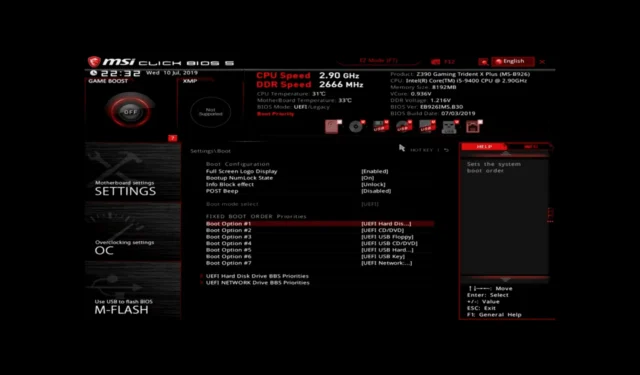
O menu de inicialização MSI é a interface de inicialização do seu computador com uma placa-mãe MSI. Ele oferece opções de inicialização básicas e avançadas. Geralmente, um usuário normal não precisa acessá-lo; no entanto, se você quiser atualizar seu hardware, instalar um novo sistema operacional ou explorar recursos avançados em sua placa-mãe MSI, você deve entrar no menu Boot.
Como posso entrar no menu de inicialização do MSI?
1. Usando a tecla F11
- Pressione o botão Liga/Desliga para inicializar o computador.
- Em seguida, pressione e segure a tecla do menu de inicialização MSI, F11, até entrar na tela de seleção do dispositivo de inicialização.
2. Usando a tecla Del
- Pressione o botão Liga/Desliga para inicializar seu PC.
- Pressione a Deltecla para entrar no menu do BIOS.
- Em seguida, navegue até Boot e clique em Boot mode select.
- Escolha LEGACY + UEFI & UEFI .
- Selecione Opção de inicialização 1 para escolher Disco rígido UEFI ou Disco rígido .
- Escolha UEFI Hard disk Driver BBS Priority ou Hard disk driver BBS Priority.
- Defina a Opção de Inicialização 1 como o dispositivo de inicialização.
O que posso fazer se não conseguir acessar o menu de inicialização do MSI?
1. Use as opções avançadas
- Pressione Windows+ Ipara abrir o aplicativo Configurações .
- Vá para Sistema e selecione Recuperação.
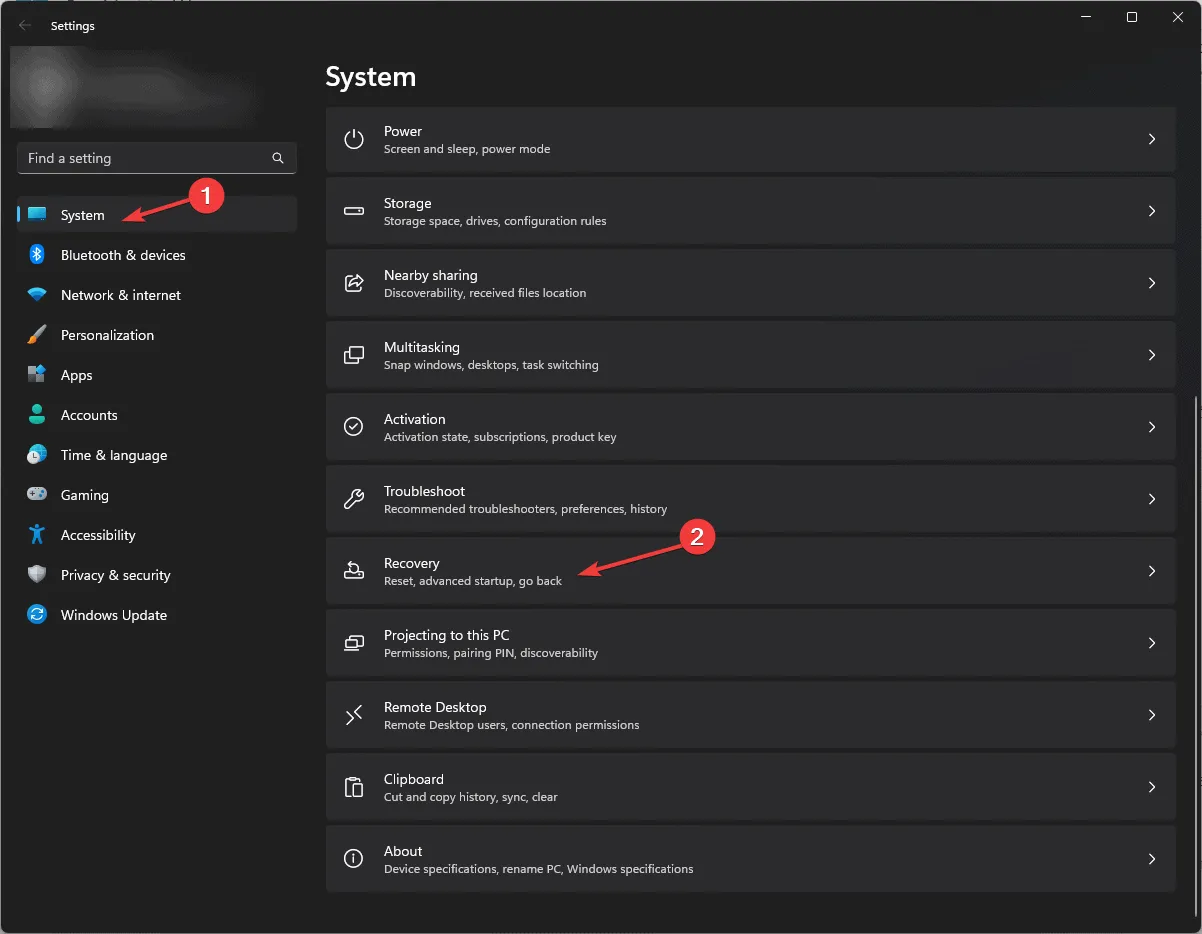
- Localize Inicialização avançada e clique no botão Reiniciar agora ao lado dela.
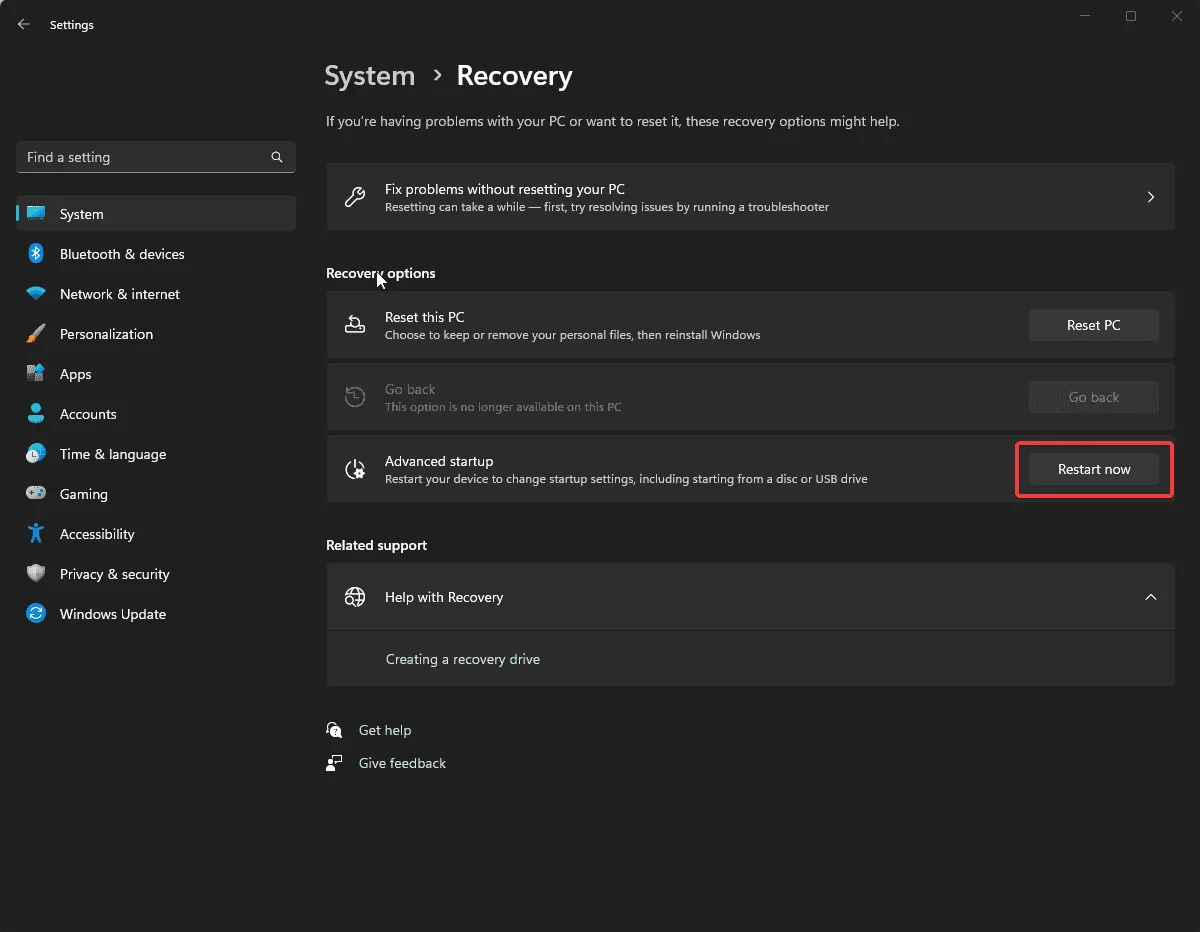
- Seu computador será reiniciado e mostrará uma tela azul com opções; selecione Solucionar problemas .
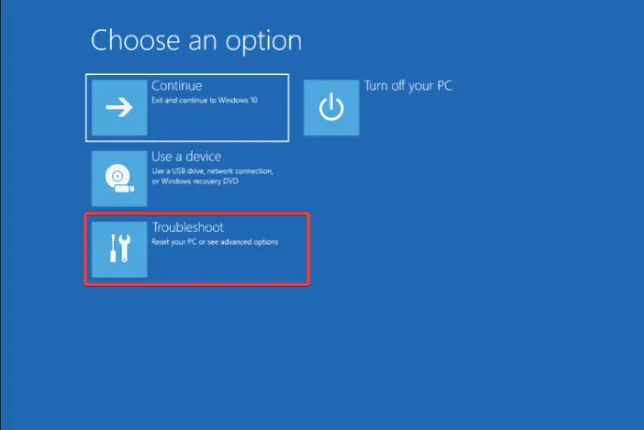
- Na página seguinte, escolha Opções avançadas.
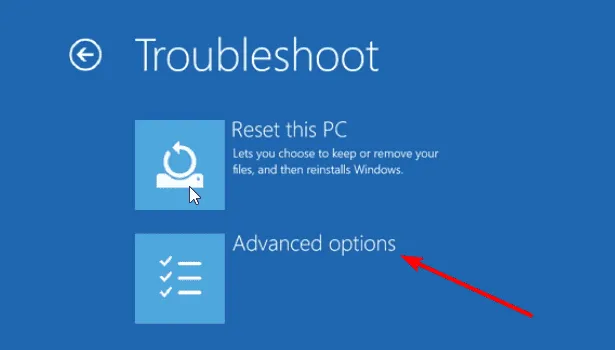
- Em seguida, selecione Configurações de firmware UEFI .
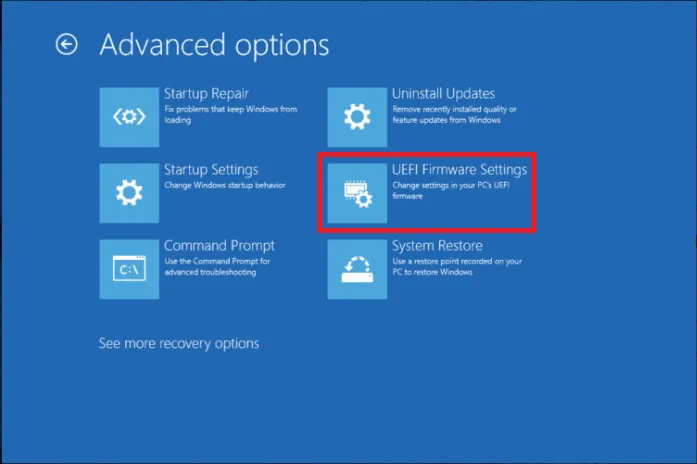
- Clique em Reiniciar para abrir o menu do botão MSI. Seu computador será reiniciado e você será redirecionado para o menu de inicialização.
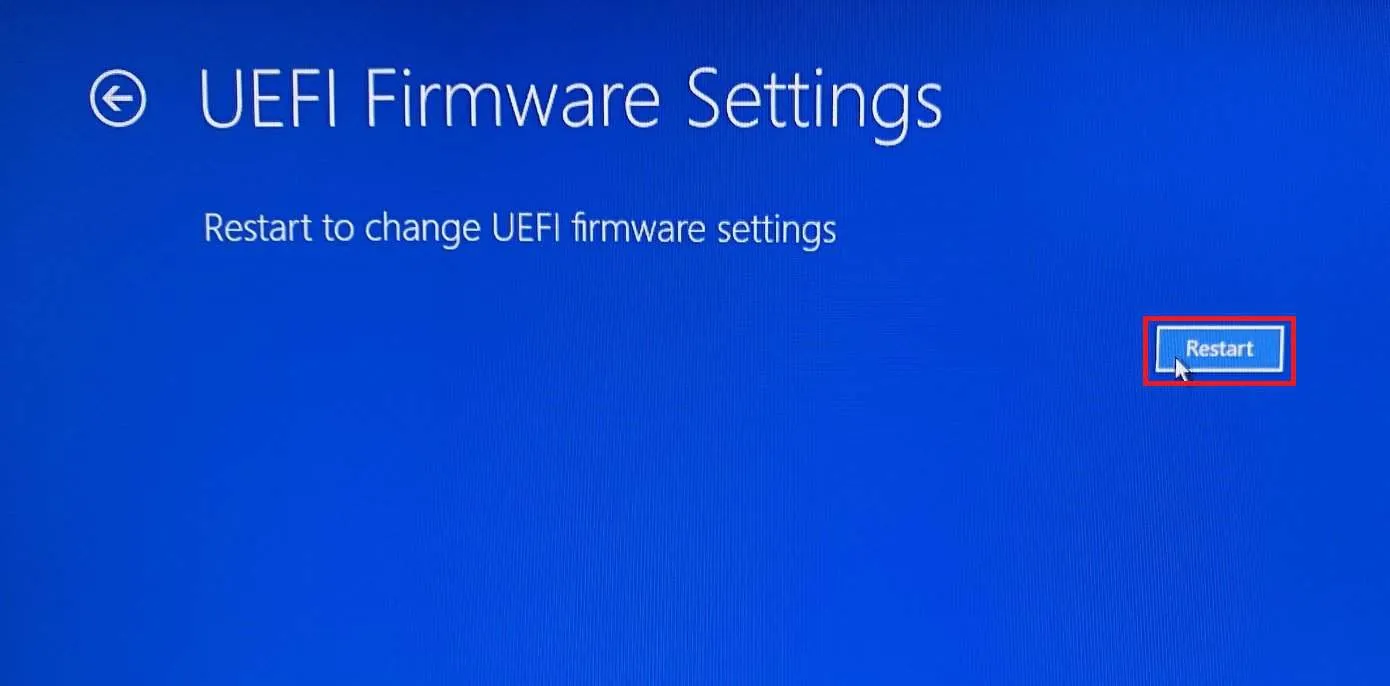
2. Desabilite a inicialização rápida
- Pressione a Windows tecla, digite painel de controle na caixa de pesquisa e clique em Abrir.
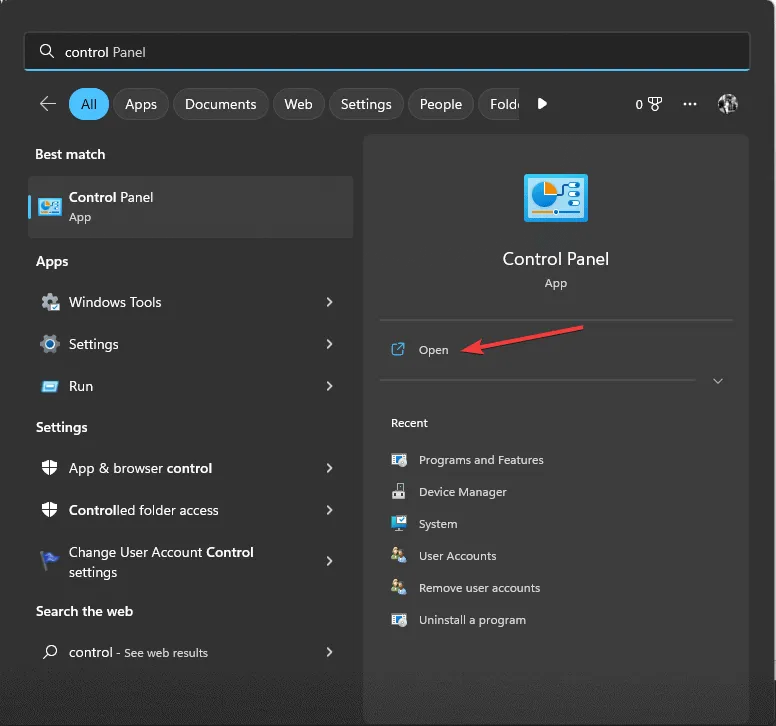
- Vá para Exibir por , clique em Ícones grandes e selecione Opções de energia na lista.
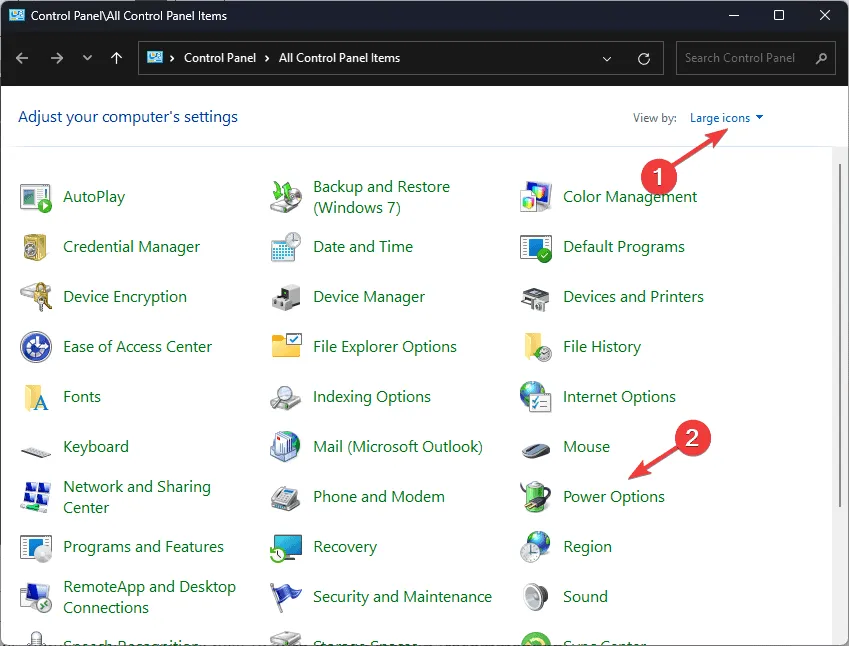
- No lado esquerdo da janela seguinte, clique em Escolher a função do botão de energia .
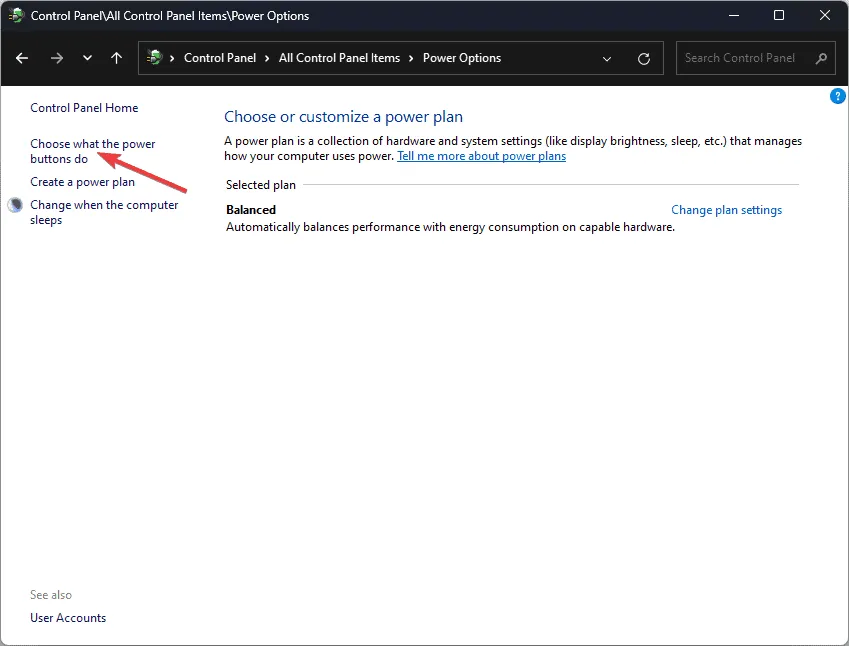
- Clique em Alterar configurações que não estão disponíveis no momento.
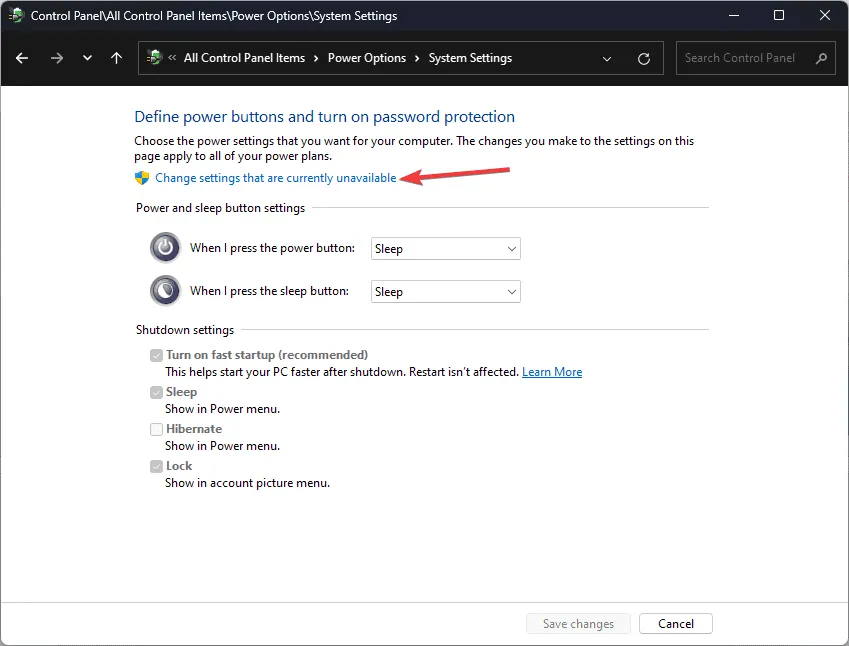
- Remova a marca de seleção ao lado de Ativar inicialização rápida (recomendado) e clique em Salvar alterações.
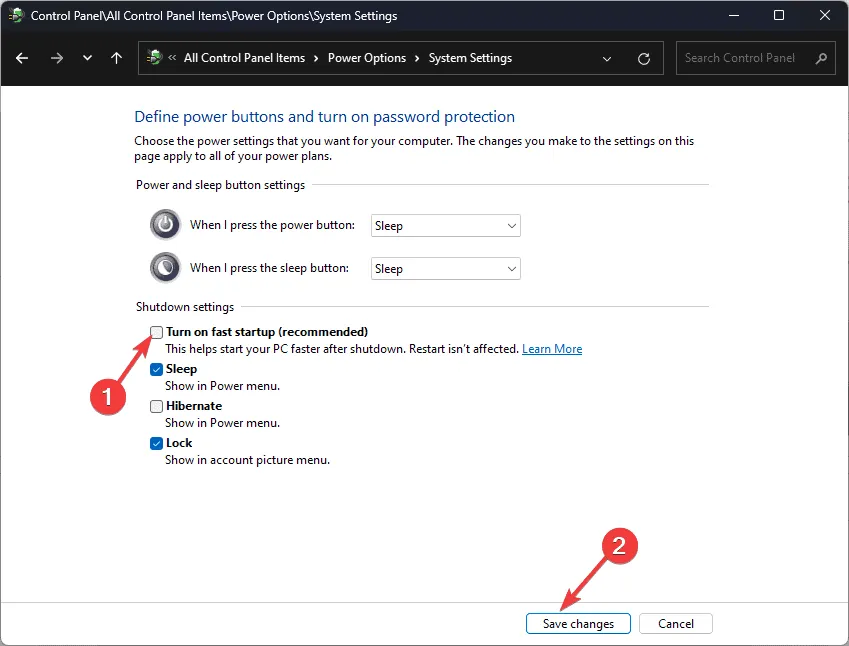
Depois de desabilitar a Inicialização Rápida, use qualquer um dos métodos acima para acessar o menu de inicialização no seu computador com uma placa-mãe MSI.
O menu Boot permite que você altere a ordem de inicialização do seu dispositivo, o que é especialmente útil para executar uma instalação limpa do sistema operacional Windows ou alternar entre vários sistemas operacionais instalados.
Se você quiser inicializar diretamente no prompt de comando para executar comandos no Windows 11, temos um guia separado para você.
Se você tiver alguma dúvida ou sugestão sobre o tópico, fique à vontade para mencioná-la na seção de comentários abaixo.
Deixe um comentário